緊急事態宣言が出されて不要不急の外出が本格的に自粛となりました。
コロナ感染拡大防止対策として、営業時間を短くしたり休業したりするお店が増えたかと思います。
また、対策の一つとして、テイクアウトやデリバリーを開始した店舗も少なくないでしょう。
そんなニーズに応えるように、Googleマップでも新しくテイクアウト・デリバリーをしている店舗を探せる機能が追加されました。
ここでは、新機能の使い方と設定できる種類、設定の仕方について紹介していきます。
検索方法に「テイクアウト」と「デリバリー」が追加
Googleマップでユーザーが検索しやすいように、検索画面のカテゴリ選択部分に「テイクアウト」と「デリバリー」が追加されました。
Googleマップを開くと確認することができます。
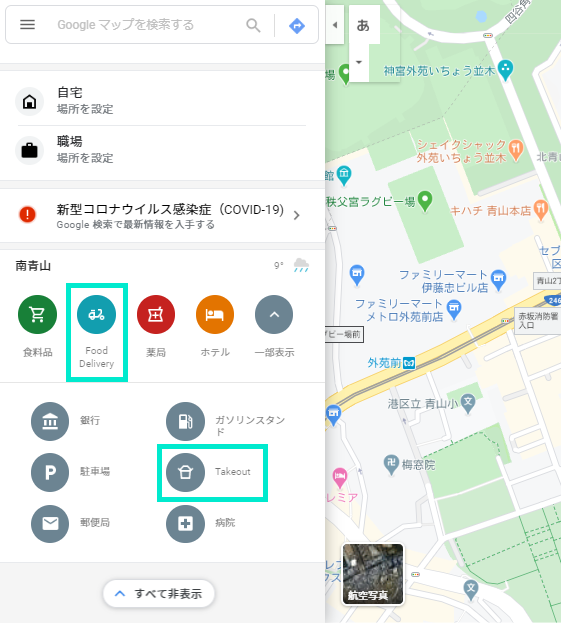
テイクアウト・デリバリーの設定方法
カテゴリで設定する
カテゴリで以下のものが設定できます。
テイクアウト・デリバリーをすでにやっている、これから始めるといった方は参考にしてください。
メインカテゴリはビジネスを表す大事な業種の部分になるので、主要業種がテイクアウトやデリバリーではない場合は追加カテゴリで設定しましょう。
【テイクアウト】
- テイクアウト
- テイクアウト寿司店
- テイクアウト可能な中華料理店
【デリバリー】
- 宅配ピザ
- 宅配 / 出前
- デリバリー中華料理店
- マイビジネスにアクセスして「情報」をクリック
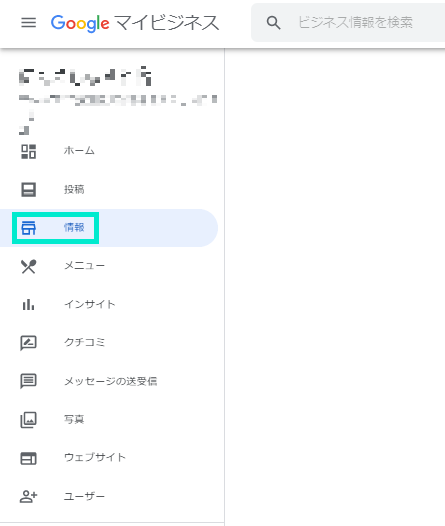
- ビジネス名下の「
」をクリック
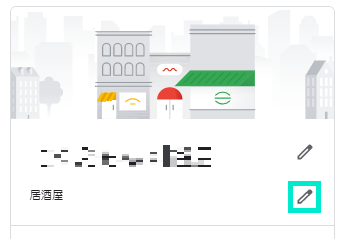
- 追加カテゴリ下の「別のカテゴリを追加」をクリック
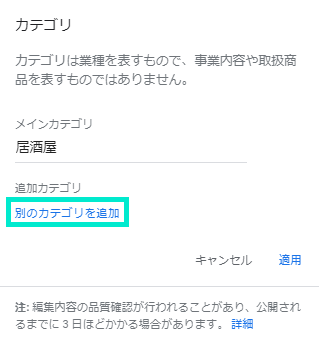
- 上記のカテゴリで該当するものを入力し候補から選択
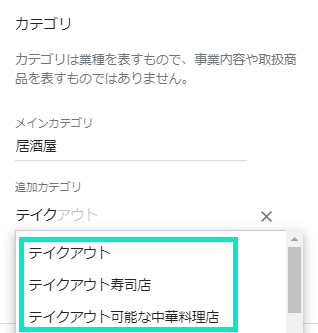
- 「適用」をクリックして完了
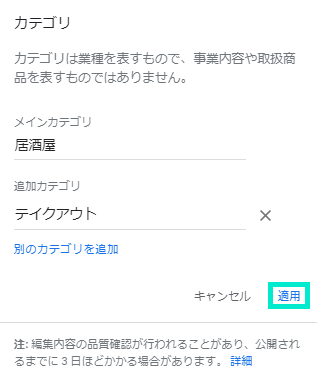
属性から設定する
属性の場合はサービス「テイクアウト」「非接触デリバリー」、食事に「宅配可能」を設定できます。
- マイビジネスにアクセスして「情報」をクリック
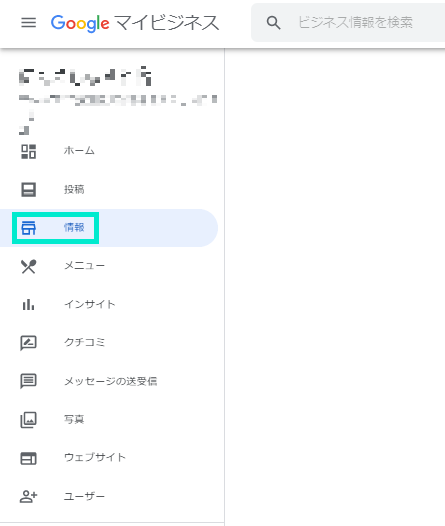
- 「
」または横の「
」をクリック

- 食事の欄にある「テイクアウト」「宅配可能」「非接触デリバリー」をクリックして✔を入れる
「非接触デリバリー」は、非接触でのサービス提供している場合に設定しましょう。Uber Eatsや出前館は非接触デリバリーサービスをおこなっていますので、これらのサービスを通じてデリバリーをする場合には、「非接触デリバリー」を設定したほうがよいでしょう。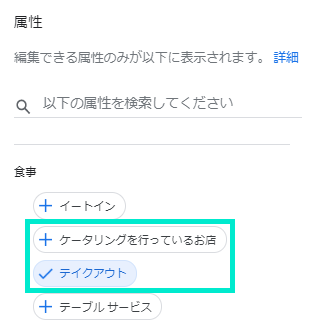
- 「適用」をクリックして完了
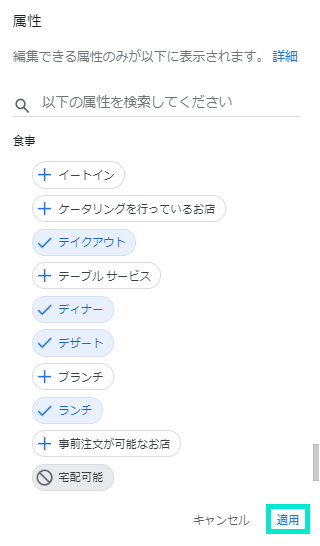
ビジネス情報でも「テイクアウト」「デリバリー」についてPRしよう
カテゴリ、属性での設定のほかに、ビジネス情報にも「テイクアウト」や「デリバリー」サービスについて記述をして、しっかりとPRをしましょう。ビジネス情報は375文字まで入力できますが、文字数を超えてしまうと表示されなくなってしまいます。
ビジネス情報の冒頭に「テイクアウト、デリバリーはじめました。」「Uber Eatsからデリバリーできます。」可能と入れておくと、ユーザーにわかりやすく親切です。
Googleビジネス情報の編集方法はGoogleビジネスプロフィール【情報】機能でできることをご参照ください。
まとめ
いかがでしたか?
「密閉」「密集」「密接」の3密を防ぐためにも、飲食はテイクアウトやデリバリーを利用するユーザーも増えているでしょう。
こういったユーザーに、テイクアウトやデリバリーをやっていることを知ってもらうためにもカテゴリや属性の設定は必須になります。
すぐにできる対策ですので、すでにテイクアウト・デリバリーをやっている店舗、これから始めようと思っている店舗は設定しましょう。







 MEO攻略マニュアルをダウンロード
MEO攻略マニュアルをダウンロード
コメントを残す